I Migliori Registra Schermo Aggiuntivi per il Browser Firefox
Disponibile quale browser web gratuito, Mozilla Foundation ha sviluppato Firefox con l'intenzione di aiutare le persone con la navigazione. È diventato il browser Web più apprezzato per lo più per la sua sicurezza, velocità e componenti aggiuntivi. Gli altri browser web disponibili come Microsoft Edge e Internet Explorer non erano niente in confronto a Firefox. Inoltre, Firefox aiuta a navigare in Internet senza problemi. Non solo con esso puoi cercare articoli, ma puoi anche guardare film e numerosi video.
Ma ci hai pensato! E se desideri salvare i tuoi video preferiti che hai visto durante la navigazione o gli articoli importanti? La registrazione è qui l'unica soluzione. E per questo, hai di certo bisogno di un registra schermo di Firefox. Quindi, nell'articolo qui sotto abbiamo elencato alcuni dei fantastici videoregistratori per catturare le schermate di Firefox. Diamo un'occhiata.
1. Live Recorder
Live Recorder è un'estensione per Firefox che registra video e audio in tempo reale come WebM. Una volta aggiunto il componente aggiuntivo al browser, verrà mostrata un'icona sotto la barra degli strumenti. Inoltre, verrà mostrata un'opzione per avviare la registrazione. Inizia la registrazione e, al termine, tocca Interrompi. Tocca Anteprima e una nuova scheda chiederà la tua autorizzazione per scaricare e riprodurre il file.

2. Full Web Page Screenshot
Questo componente aggiuntivo funziona alla perfezione per acquisire una schermata. Questo componente aggiuntivo gratuito per il tuo browser ti consente di acquisire solo una schermata a pagina intera con pochi clic. L'addon risiede nella barra dei menu del browser Firefox e toccando l'icona si ottiene una schermata della finestra attuale.
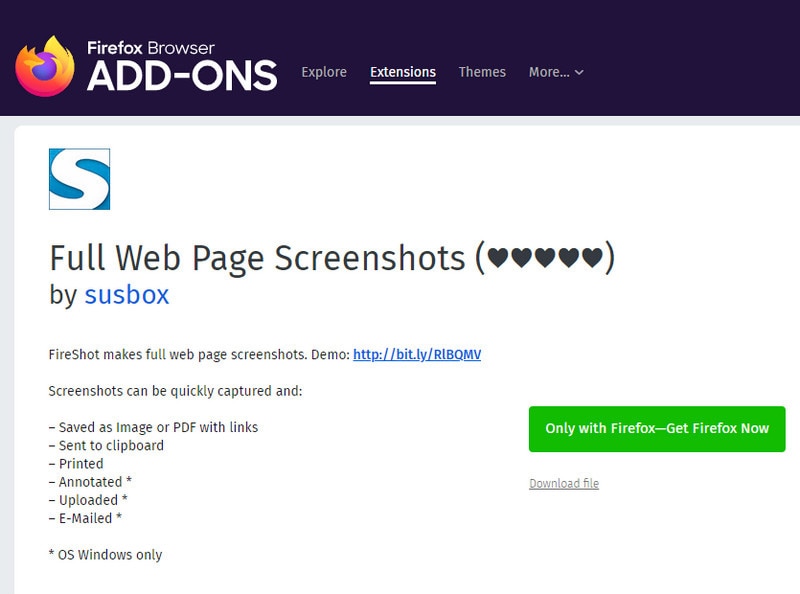
3. Nimbus Screen Capture
Se stai cercando un componente aggiuntivo per la registrazione dello schermo per Firefox, dovresti scegliere Nimbus Screen Capture. È un'estensione registra schermo gratuita per Firefox. Ti aiuta a registrare le pagine web di Firefox. Puoi anche scegliere se registrare l'intera pagina web o solo una parte particolare di essa. Inoltre, puoi anche modificare le schermate catturate dal browser Web Firebox. Puoi anche goderti varie funzionalità di questo componente aggiuntivo come ritagliare e ridimensionare le schermate, aggiungere adesivi e frecce, nascondere dati cruciali per effetto sfocatura e così via. La schermata acquisita può essere salvata in vari formati come JPEG, PNG o persino PDF.
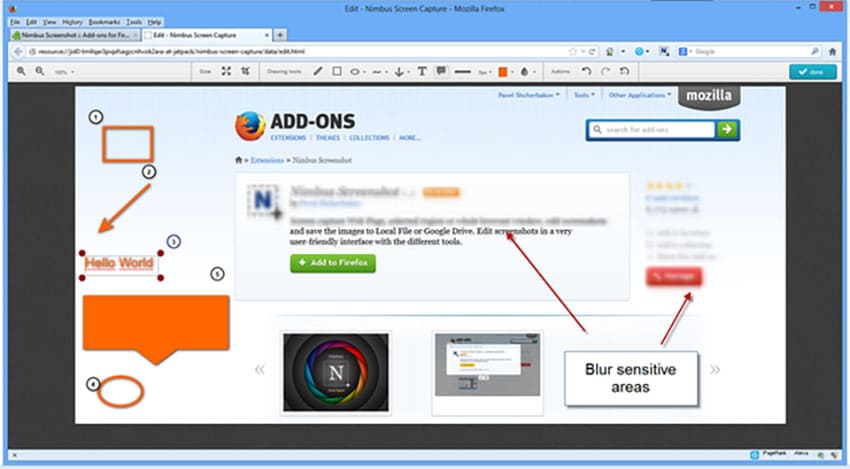
4. Awesome Screenshot Plus
Awesome Screenshot Plus è un software gratuito per la registrazione dello schermo che ti consente di catturare la schermata del browser senza dover riavviare il browser. Oltre a questo, ti consente di catturare schermata di qualsiasi cosa presente sullo schermo nel browser. Inoltre, questo componente aggiuntivo offre diverse funzionalità come sfocatura, ritaglio e aggiunta di forme all'immagine come linee, rettangoli e frecce. Offre anche una funzione freccia in cui è possibile disegnare automaticamente frecce di puntamento. Inoltre, ti consente di condividere la tua schermata direttamente su piattaforme di social media come Twitter, Facebook e così via.
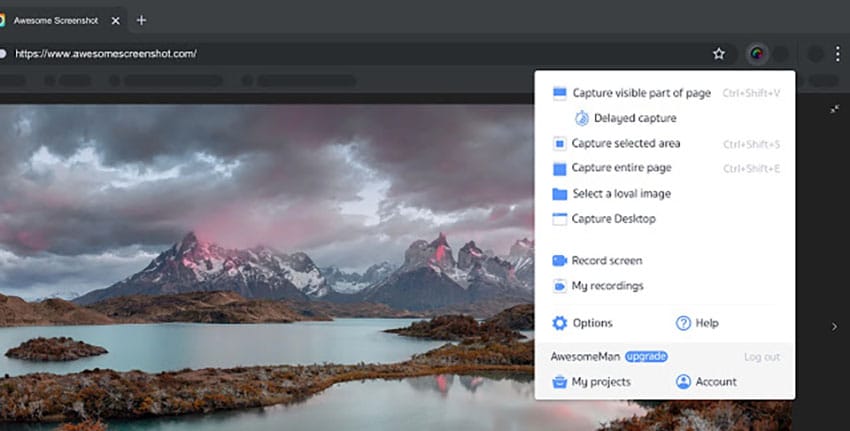
5. FireShot
FireShot FireShot è un plugin molto utile per Firefox che ti permette di catturare delle schermate. Oltre a catturare una schermata per il browser Firefox, FireShot consente anche di modificare l'e-mail o l'immagine, caricarla e stamparla direttamente su siti di social media come Flick, Facebook e altri siti.
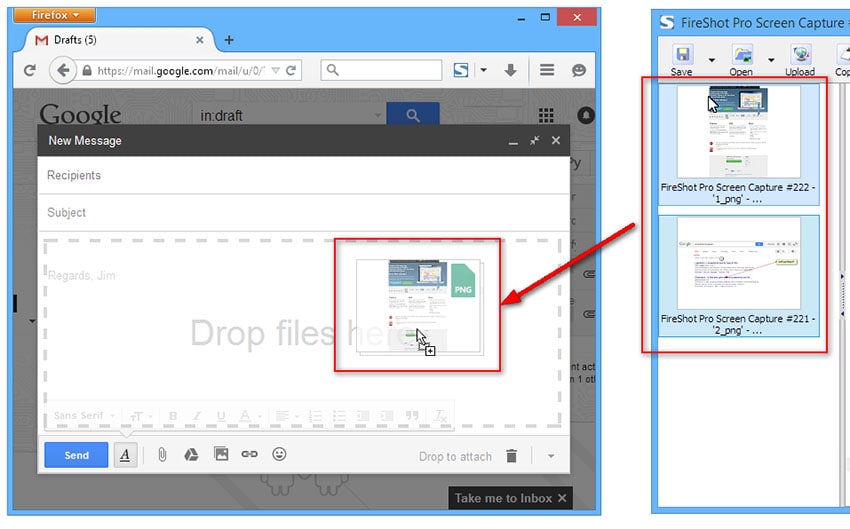
Abbiamo sopra presentato cinque tipi di programmi di cattura della schermata di espansione di facile utilizzo, quindi condivideremo con te 5 tipi di software registra schermo gratuito di facile utilizzo.
1. Wondershare DemoCreator
Il motivo principale per cui Wondershare DemoCreator ha ottenuto il primo posto nella lista quantistica di Firefox per registrare lo schermo è l'ampia gamma di funzionalità che include. Inoltre, è un registra schermo gratuito. Puoi registrare tutto ciò che è sullo schermo, da vari giochi , presentazioni Powerpoint, browser web Firefox, altre applicazioni che stai usando sul tuo PC per il tuo video di YouTube.

Non preoccuparti della conoscenza richiesta per l'utilizzo del software in quanto semplicemente non ne hai bisogno! Tutto ciò che ti occorre è il software da scaricare sul tuo computer e sei pronto per registrare tutto su di esso. Un'altra grande caratteristica di Wondershare DemoCreator è il suo editor video. E la possibilità di registrare contemporaneamente la webcam del tuo PC e lo schermo. Wondershare DemoCreator è un pacchetto all-in-one che offre una solida concorrenza agli altri sul mercato.
2. Screencast O Matic
Un altro buon registra schermo che può essere usato per Firefox è Screencast-O-Matic. Con questo software, è possibile registrare lo schermo senza alcuno sforzo in quanto è disponibile online. Non si deve scaricare alcun tipo di applicazione aggiuntiva sul PC. Screencast-O-Matic può essere usato su Windows, Chromebook e su Mac. Per non parlare del fatto che ti aiuterà a catturare lo schermo di Firefox. Tutto ciò che navighi con Firefox può essere registrato con questo strumento. Ad esempio, video di Instagram, articoli online, video di YouTube e così via. Altre caratteristiche di questo strumento sono l'aggiunta di effetti ai video registrati e la modifica dei video.
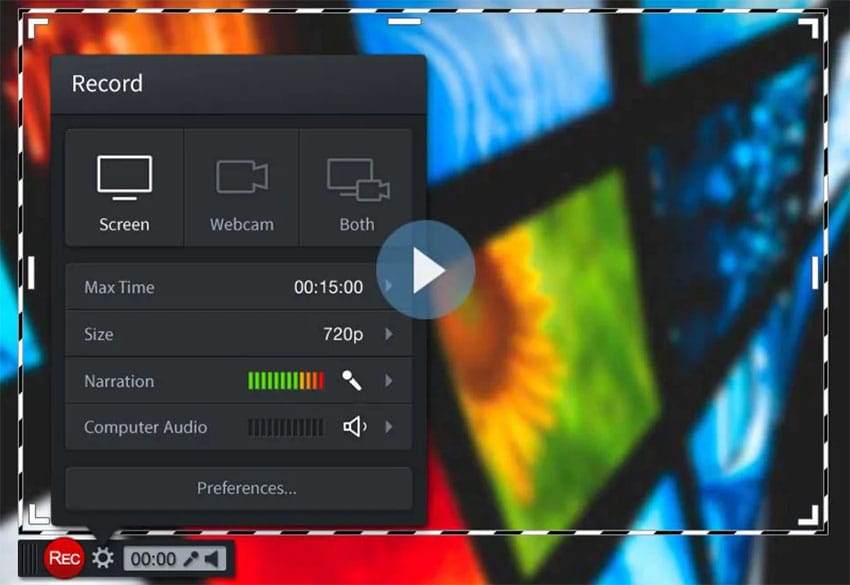
3. Apowersoft Screen Recorder
Apowersoft Free Online Screen Recorder è un altro miglior software per registrare lo schermo di Firefox. Non solo fa il lavoro di registrazione, ma richiede anche l'installazione di programmi aggiuntivi sul tuo PC per completare l'attività registra schermo. D'altra parte, sebbene non siano necessari programmi aggiuntivi di grandi dimensioni, è necessaria un'app Launcher per consentire al programma di funzionare correttamente. Questo lanciatore leggero aiuterà a gestire lo strumento e semplificherà il processo di registrazione dello schermo.
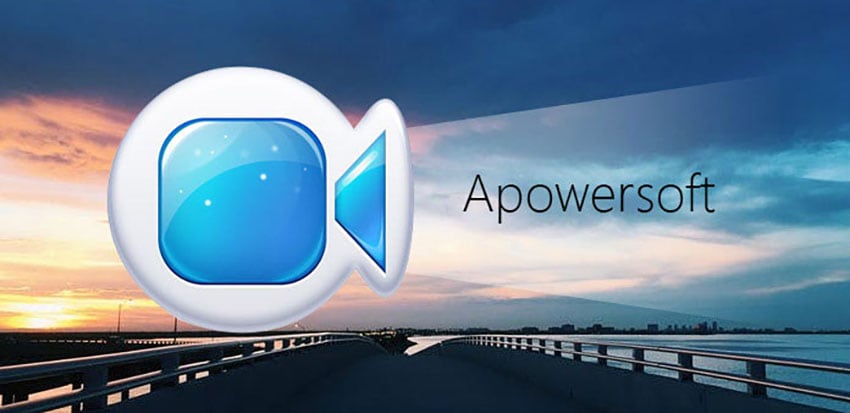
4. AceThinker Screen Grabber Pro
Screen Grabber Pro ha questo potente strumento di pianificazione delle registrazioni che lo aiuta a essere un forte competitor rispetto ad altri software simili. Il software è disponibile sia per Windows che per Mac. Ti aiuta inoltre a registrare il tuo browser Firefox e lo schermo del tuo computer. Non solo puoi registrare un video, ma anche audio. In effetti, puoi persino registrare live streaming con l'aiuto di Screen Grabber Pro. Una volta terminata la registrazione dello schermo di Firefox, puoi persino migliorare la registrazione modificando i video registrati con varie funzionalità come l'aggiunta di annotazioni, filigrane o testo che rendono il video più brillante.
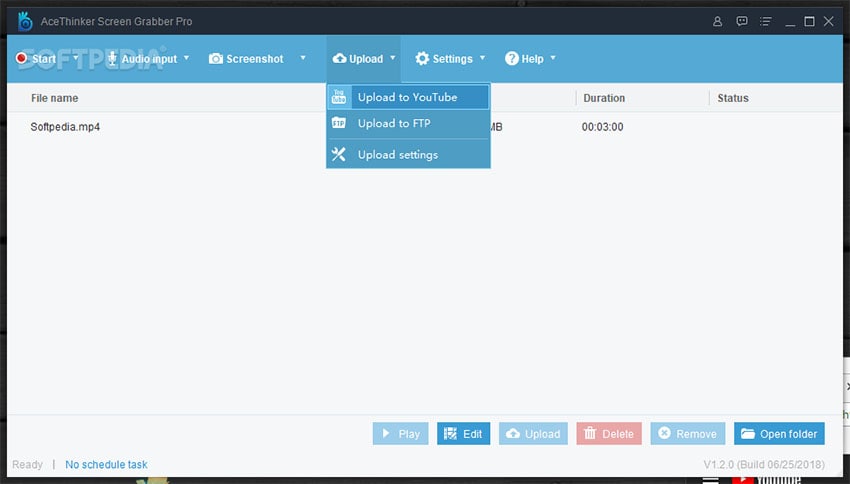
5. Bandicam
Bandicam è un software di registrazione molto noto per desktop. Il registra schermo di Bandicam è specificamente usato per registrare sezioni di gioco e video di alta qualità senza sforzo. Non solo sezioni di gioco, ma puoi anche catturare e fare lo screencast di presentazioni educative, tutorial video e tutorial online. Il software registra schermo è davvero un registra schermo gratuito per Firefox e ti aiuterà a registrare lo schermo di Firefox. I professionisti consigliano questo strumento in quanto ha dimostrato di avere le migliori attività ed essere ottimo per lavori professionali.
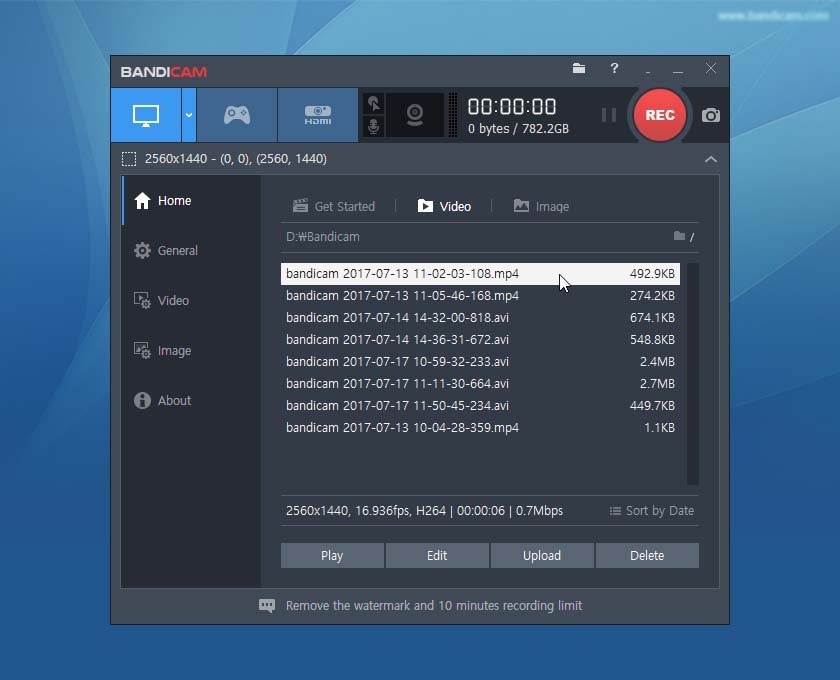
Conclusione
Orbene, ti abbiamo presentato 5 registratori aggiuntivi e 5 software registra schermo per il tuo browser Firefox. I componenti aggiuntivi del browser sono semplici da usare e non si deve scaricare un software. Tuttavia, anche la stabilità e la durata della registrazione saranno limitate. Quindi, per una registrazione dello schermo stabile e professionale, ti consiglio di scegliere un software.

Alma Elliott
staff Editor
0 Commento(i)